win7快捷方式属性里的兼容性选项不见了如何解决
发布时间:2017-03-01 15:46
Windows7系统即拥有炫酷的画面,也拥有其他系统的良好兼容性,为了保证该系统良好的兼容性,微软加入了“兼容性”检测的方式,在文件的属性可查看“兼容性”。今天小编给大家介绍下win7快捷方式属性里的兼容性选项不见了如何解决吧。
win7快捷方式属性里的兼容性选项不见了解决方法
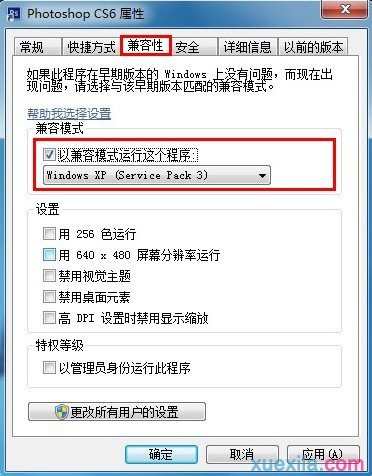
1.打开“开始菜单”点击“运行”,或按“Win+R”组合键打开“运行”窗口,输入“gpedit.msc”按回车。
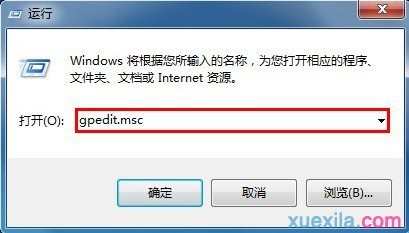
2.弹出“本地组策略编辑器”窗口,依次打开“计算机配置”→“管理模板”→“Windows组建”→“应用程序兼容性”,在右侧窗口中找到“删除程序兼容性属性页”选项,并双击打开。
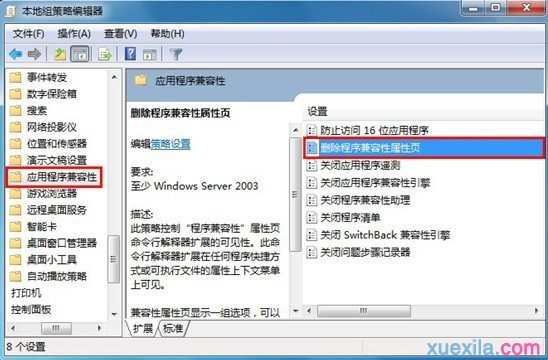
3.进入该项属性设置页面,此时你会发生,该项设置处于“已启用”状态,这里我们将设置修改为“未配置”,然后点击“确定”按钮保存。
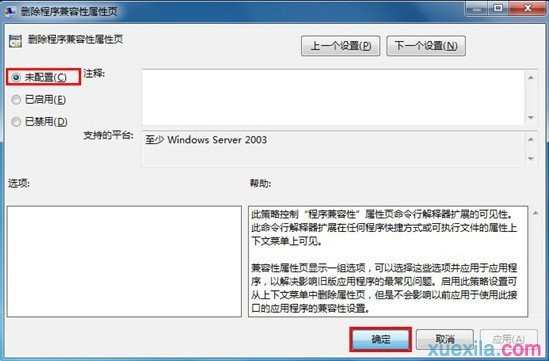
右键需要以兼容模式运行的程序图标,选择“属性”选项,可以发现“兼容性”选项就恢复回来了。
win7快捷方式属性里的兼容性选项不见了如何解决相关文章:
1.win7找不到兼容模式选项怎么解决
2.怎么恢复Win7消失的兼容性选项
3.Win7系统怎么找回兼容性选项
4.如何解决win7桌面快捷方式图标不能用
5.win7桌面上的快捷方式图标没了怎么办
6.Win7桌面快捷方式图标不见了如何解决

win7快捷方式属性里的兼容性选项不见了如何解决的评论条评论